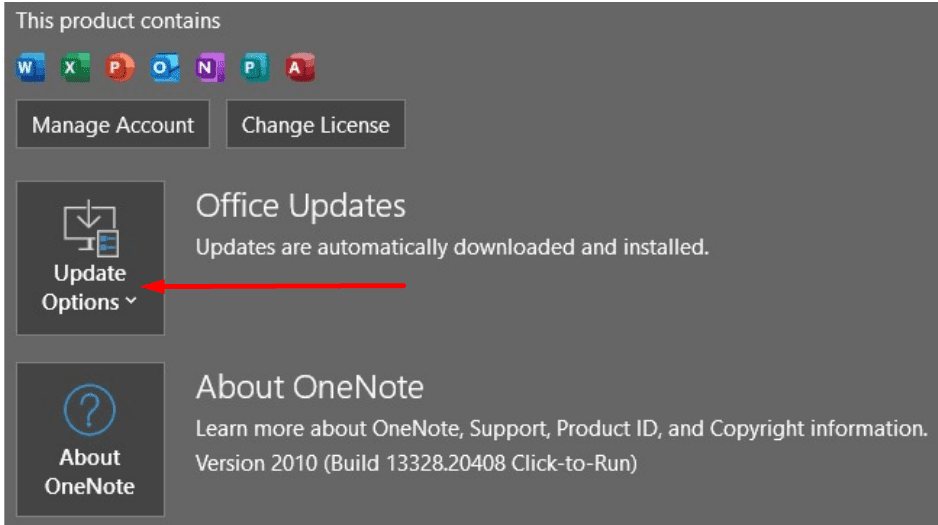Người dùng OneNote có thể sao chép sổ ghi chép cục bộ của họ sang các dịch vụ lưu trữ đám mây khác nhau, chẳng hạn như OneDrive và Dropbox. Sau đó, ứng dụng sẽ tự động tải các tệp lên đám mây, cho phép bạn chia sẻ chúng với đồng nghiệp của mình. Nhưng đôi khi, OneNote có thể không thêm được dịch vụ kết nối.
Cách khắc phục OneNote mà không cần thêm dịch vụ kết nối
Cài đặt các bản cập nhật mới nhất
Nếu phiên bản OneNote của bạn đã lỗi thời, bạn sẽ gặp phải nhiều lỗi và lỗi khác nhau khá thường xuyên. Sau đó, cài đặt các bản cập nhật mới nhất và thử kết nối lại OneNote với dịch vụ đám mây của bạn.
- Khởi động OneNote, nhấp vào tên của bạn và chọn Thông tin người dùng Office.
- Sau đó nhấp vào Bản cập nhật Office.

- Chọn Cập nhật bây giờ trong menu thả xuống.
- Chờ cho đến khi OneNote cài đặt mọi bản cập nhật có sẵn. Khởi động lại ứng dụng và kiểm tra xem ứng dụng có thể thêm dịch vụ kết nối có vấn đề hay không.
Kiểm tra kết nối Internet của bạn
Đảm bảo kết nối mạng của bạn đang hoạt động bình thường. Khởi động lại các thiết bị mạng và khởi động lại máy tính để làm mới kết nối. Sử dụng kết nối có dây nếu có thể hoặc chuyển sang một kênh không dây khác. Ngoài ra, hãy kết nối máy tính của bạn với điểm phát sóng di động và kiểm tra các cải tiến. Nếu các thiết bị khác đang sử dụng kết nối, hãy ngắt kết nối chúng và kiểm tra kết quả.
đóng chương trình nền
Có các ứng dụng và chương trình khác đang chạy trong nền không? Chúng có thể can thiệp vào OneNote, ngăn ứng dụng thêm dịch vụ kết nối.
Đóng các chương trình nền, đăng xuất khỏi tài khoản OneNote của bạn và đóng ứng dụng. Sau đó, khởi động lại OneNote, đăng nhập lại và kiểm tra xem bạn có thể thêm dịch vụ ngay bây giờ hay không.
Xóa bộ nhớ cache của OneNote
Bộ nhớ cache của OneNote có thể ngăn bạn kết nối ứng dụng với các chương trình và dịch vụ khác. Xóa bộ nhớ cache có thể giúp giải quyết sự cố.
Trước tiên, bạn cần đăng xuất khỏi ứng dụng OneNote. Sau đó trong Windows 10 đi đến C: \ Users \ UserName \ AppData \ Local \ Microsoft OneNote 16.0. Tìm thư mục Cache và xóa nó.
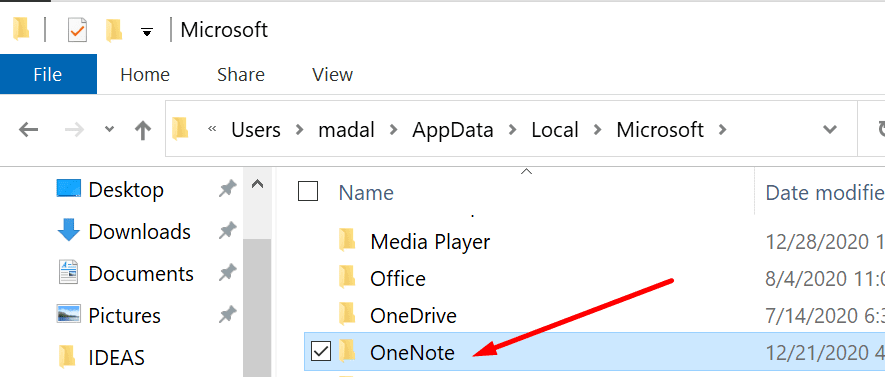
Trên Mac, khởi động Finder, nhấp vào Từ bỏ menu và chọn đi đến thư mục. Nhập ~ / Thư viện / Hộp chứa đường và gập ghềnh Từ bỏ. Sau đó định vị tệp com.microsoft.onenote.mac chất kết dính. Chọn nó và xóa nó.
Cài đặt lại ứng dụng
Nếu sự cố vẫn tiếp diễn, hãy gỡ cài đặt và cài đặt lại OneNote. Nhưng trước khi làm điều đó, hãy đảm bảo đăng xuất khỏi tài khoản OneNote của bạn trên bất kỳ thiết bị nào bạn đã cài đặt ứng dụng.
phần kết luận
Đôi khi OneNote có thể không thêm dịch vụ kết nối. Để khắc phục sự cố này, hãy cập nhật ứng dụng, khởi động lại thiết bị mạng và đăng xuất khỏi tài khoản OneNote của bạn. Nếu sự cố vẫn tiếp diễn, hãy thử cài đặt lại ứng dụng. Bạn có thể giải quyết vấn đề? Chia sẻ của bạn bên dưới.